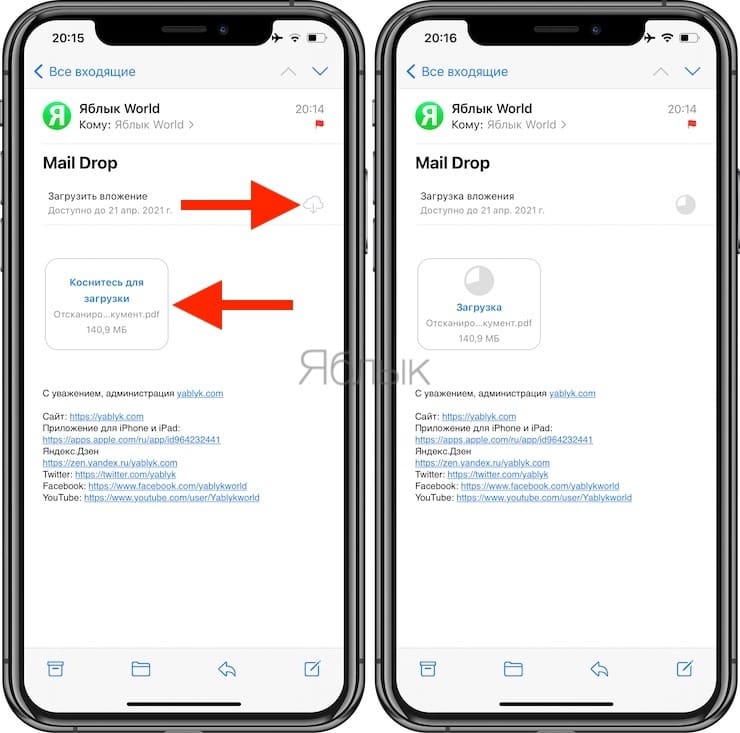Временная почта без регистрации: топ-5 сервисов (2019)
Как использовать Mail Drop на iPhone?
Вы не найдете в почтовом клиенте специальной кнопки для получения доступа к функции Mail Drop. Когда ваш iPhone обнаруживает, что выбранный вами для вложения файл слишком велик для обычной отправки через приложение «Почта», он спросит вас, хотите ли вы вместо этого доставлять это вложение с помощью Mail Drop.
Приводим пошаговые инструкции о том, как отправить большой файл с вашего iPhone:
1. Откройте приложение «Почта» на iPhone.
2. Нажмите на значок создания нового электронного письма, расположенный в правом нижнем углу экрана.
3. Введите адрес электронной почты человека, которому вы хотите отправить это электронное письмо, введите свое сообщение и добавьте необходимые вложения (из приложения Фото, Камеры, приложения Файлы или отсканируйте изображение, см. скриншот).
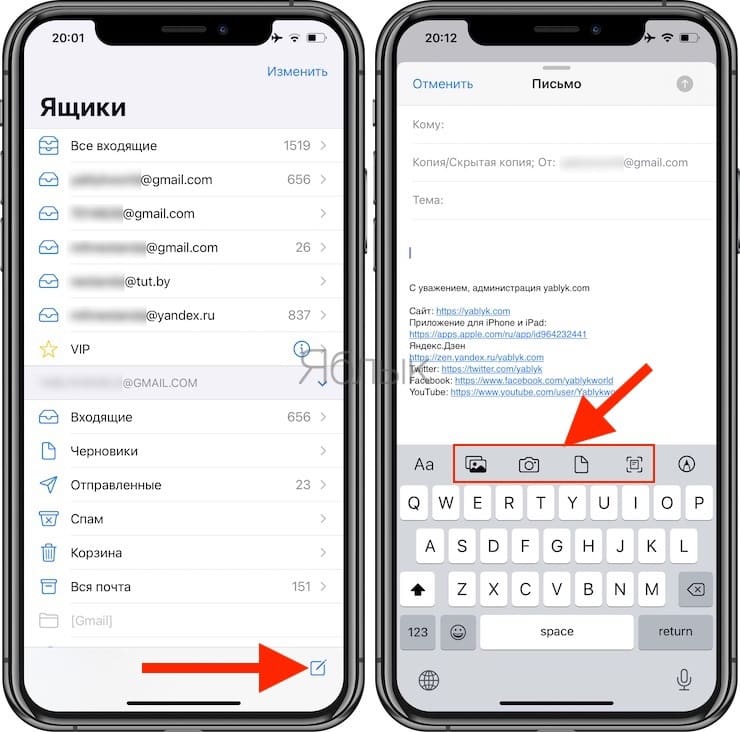
4. Нажмите на синий кружок со стрелкой вверх в правом верхнем углу экрана.
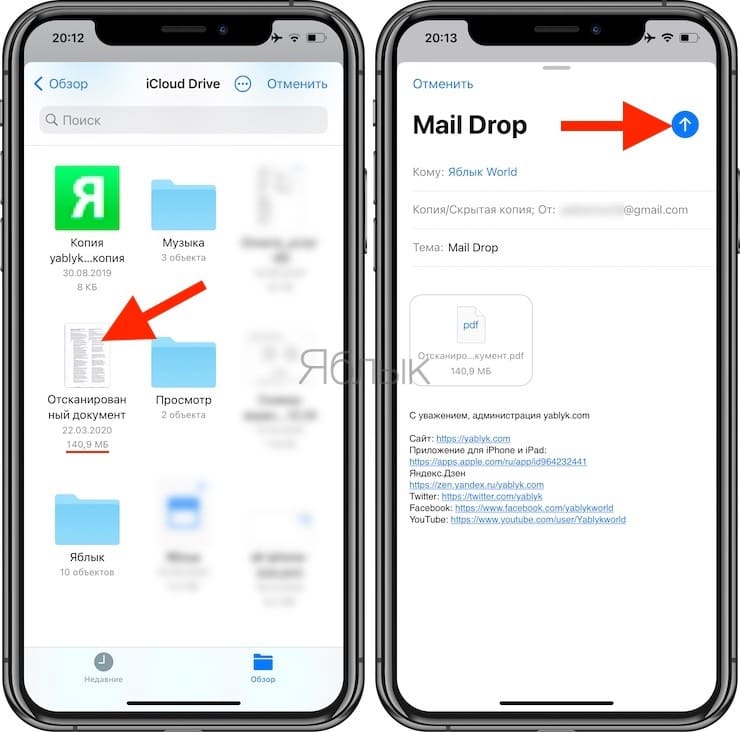
5. Вы увидите всплывающее окно с сообщением, что вложения могут быть слишком большими для отправки по электронной почте, и поэтому, возможно, лучше отправить их с помощью Mail Drop. Нажмите «Использовать Mail Drop», чтобы отправить объемное электронное письмо.
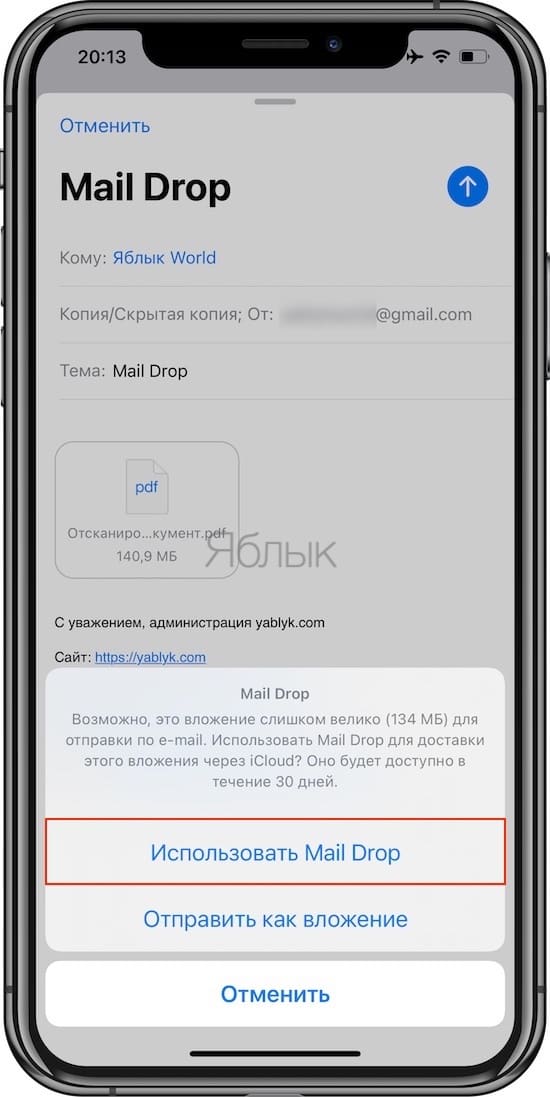
Вот и все. Ваше электронное письмо будет отправлено, хранение вложения возьмет на себя iCloud. Файл будет доступным к просмотру получателем в течение следующих 30 дней. А электронное письмо будет выглядеть вполне обычным, отправленным в стандартном режиме (см. скриншот ниже).
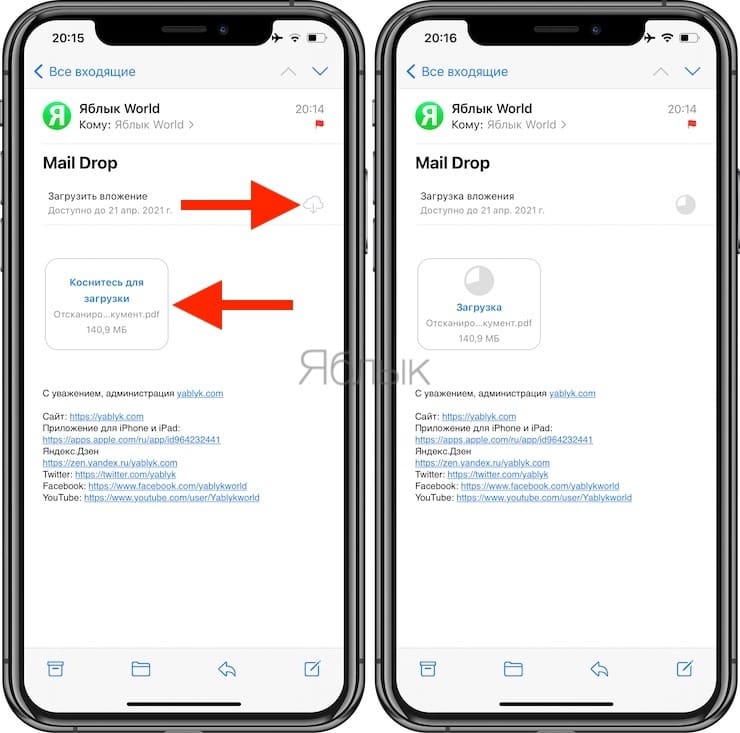
Что такое Mail Drop?
Mail Drop – это функция Apple, которая позволяет отправлять сообщения размером до 5 ГБ со вложенными файлами большого размера (видео, аудио, презентации, изображения, архивы и т.д.) прямо из почтового приложения. Эта возможность доступна на следующих устройствах:
- iPhone
- iPad
- iPod Touch
- Mac
Если вы решите отправить подобное объемное электронное письмо со своего устройства Apple, вам необходимо убедиться, что оно работает под управлением iOS 9.2 или более новой версии или же OS X Yosemite или более новой версии.
Также вы можете получить доступ к Mail Drop с любого компьютера через веб-сайт iCloud.
При отправке файлов больших объемов пересылаемые данные сохраняются в iCloud, а непосредственно в теле письма появляются ссылки на них. В этом случае облачное хранилище используется в качестве посредника, поскольку на почтовый сервер отправляется только текстовое сообщение и ссылка.
Как работает Mail Drop?
Чтобы использовать Mail Drop на устройстве Apple, у вас должна быть учетная запись iCloud (Apple ID). Фактически, Mail Drop загружает ваш файл в iCloud, а не отправляет его напрямую людям по электронной почте.
Имейте в виду, что после того, как вы отправите электронное письмо с вложением с помощью этой функции, у получателя будет 30 дней, чтобы открыть его. По истечении этого срока получатель больше не сможет просматривать отправленный файл. Но само письмо, конечно же, никуда не денется.
Поскольку функция позволяет отправлять файлы размером до 5 ГБ, после настройки вы сможете отправлять практически все, что угодно. Однако вы должны знать, что все же существует ограничение на объем хранилища в 1 ТБ. Если вы отправили много файлов, и их объем превысил этот лимит, вам нужно немного подождать, до истечения срока хранения некоторых файлов. Это позволит разгрузить хранилище.
Получатель письма получит сообщение со ссылкой (с надписью Коснитесь для загрузки) на скачивание вложенного файла из iCloud.